在日常办公和学习中,Word文档是我们常用的文字处理工具。掌握文档内容的居中排版,不仅能让文档看起来更加整洁美观,还能提升阅读体验。下面,我们就来详细了解一下如何在Word文档中实现内容的居中。
### 1. 文本居中
对于文档中的文本内容,实现居中对齐非常简单。首先,选中你想要居中的文本段落,可以通过鼠标拖动或按住Shift键加方向键进行选择。然后,在Word的菜单栏中找到“开始”选项卡,点击“段落”组中的“居中”按钮(通常是一个带有左右箭头的图标)。此时,选中的文本就会自动居中显示在页面中。
### 2. 段落居中
除了文本内容,有时候我们也需要将整个段落居中显示。其实,段落居中的操作与文本居中相同。只需选中整个段落(包括段落标记),然后同样点击“开始”选项卡下的“居中”按钮即可。这样,整个段落就会以页面中心为基准进行居中排版。
### 3. 表格居中
在Word文档中,表格也是常用的元素之一。如果你想要将表格居中显示,可以选中整个表格(点击表格左上角的十字形图标即可全选),然后在“开始”选项卡下的“段落”组中,找到并点击“居中”按钮。但需要注意的是,这里的“居中”是指表格在页面中的水平居中,而表格内部的单元格内容可能需要你单独设置对齐方式。
### 4. 图片居中
对于插入到文档中的图片,实现居中同样简单。首先,选中你想要居中的图片,然后在Word的菜单栏中找到“图片工具”格式选项卡(注意,这个选项卡会在你选中图片后自动出现)。在“排列”组中,点击“对齐”下拉菜单,选择“水平居中”即可。这样,图片就会以页面中心为基准进行居中显示。
通过以上几个步骤,你就可以轻松地在Word文档中实现内容的居中了。无论是文本、段落、表格还是图片,都能通过简单的操作达到理想的排版效果。